没有权限在此位置保存文件,请联系管理员怎么解决?
更新时间:2024-05-28 09:38:07作者:runxin
很多用户在日常使用电脑办公的过程中,经常也需要对各种文件进行修改编辑后保存,因此偶尔也会遇到电脑在保存文件时出现没有权限在此位置保存文件,请联系管理员的窗口提示,这让许多用户很是不解,面对这种情况在这里就来教大家没有权限在此位置保存文件,请联系管理员怎么解决相关内容。
具体方法如下:
1、鼠标单击开自己的【计算机】,如图。
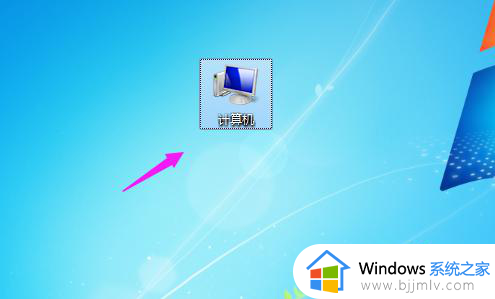
2、将出现问题的盘单击下,选择【属性】,如图。
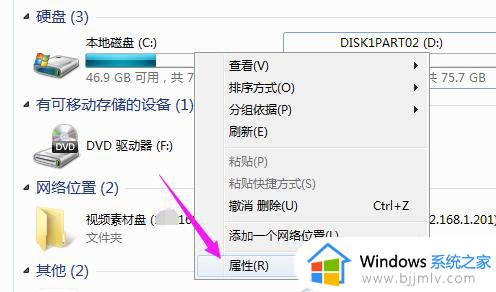
3、接着我们选择下【安全——高级】,如图。
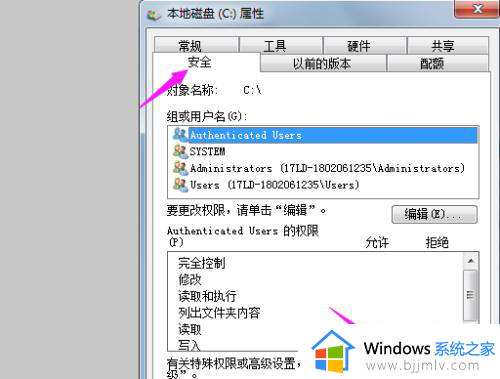
4、接着我们点触开【更改权限】,如图。
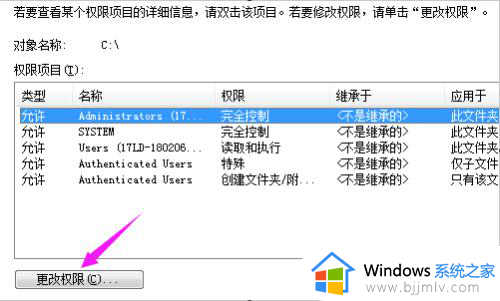
5、选择【使用者】,接着单击开【编辑】,如图。
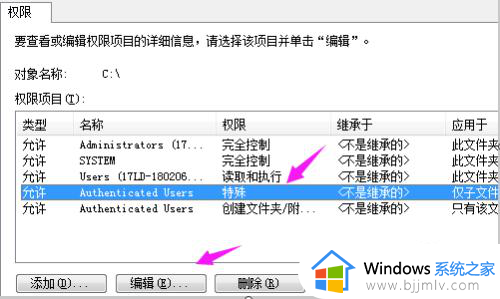
6、最后我们设置为【此文件夹、子文件夹和文件】,设置完成就好了,如图。
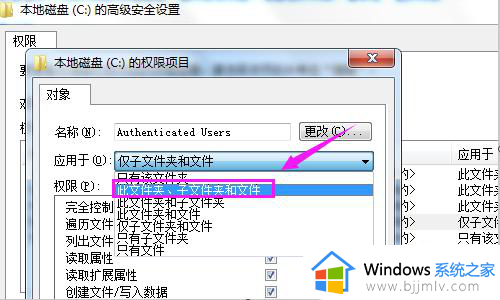
上述就是有关没有权限在此位置保存文件,请联系管理员怎么解决相关内容了,有出现这种现象的小伙伴不妨根据小编的方法来解决吧,希望能够对大家有所帮助。
没有权限在此位置保存文件,请联系管理员怎么解决?相关教程
- idm显示没有权限下载此文件怎么回事 idm提示没有权限下载此文件如何解决
- 需要管理员权限才能删除文件夹怎么办 文件夹删不掉需要管理员权限如何解决
- windows开启管理员权限在哪 windows如何设置管理员权限
- windows获取管理员权限命令有哪些 windows怎么获取管理员权限
- 如何在wps中更改文件的存储位置和权限 wps怎么更改文件储存位置和权限
- c盘需要管理员权限的文件如何删除 删除c盘文件需要管理员权限怎么办
- 怎么获得管理员权限删除文件夹 如何获得管理员权限删除文件夹
- 你需要提供管理员权限才能移动到此文件夹如何处理
- 文件需要管理员权限才能删除怎么办 文件删不掉说要提供管理员权限如何处理
- windows以管理员权限删除文件详细教程 windows电脑怎么提供管理员权限删除文件
- 惠普新电脑只有c盘没有d盘怎么办 惠普电脑只有一个C盘,如何分D盘
- 惠普电脑无法启动windows怎么办?惠普电脑无法启动系统如何 处理
- host在哪个文件夹里面 电脑hosts文件夹位置介绍
- word目录怎么生成 word目录自动生成步骤
- 惠普键盘win键怎么解锁 惠普键盘win键锁了按什么解锁
- 火绒驱动版本不匹配重启没用怎么办 火绒驱动版本不匹配重启依旧不匹配如何处理
电脑教程推荐
win10系统推荐